Win10固态硬盘优化设置,提升SSD速度优化技巧
时间:2017-04-06 来源:互联网 浏览量:
固态硬盘可以说是很快了,而且Win10对固态硬盘支持也很好,不过仍有很有可以优化的空间,相信很多性能控用户是不会放过一丝优化机会的。那么,Win10固态硬盘怎么优化呢?今天小编就来针对Win10系统,分享一下SSD优化方法,SSD用户必看!

Win10固态硬盘优化一:保持磁盘碎片整理开启
机械硬盘时代,我们优化硬盘主要会进行磁盘碎片整理。不过,在SSD时代,固态硬盘由于本身没有“碎片”,因此无需进行清理。不过,这里需要注意的是,SSD也会存在掉速,主要是剩余空间太少或者主控没有及时执行垃圾回收所致,需要执行Trim优化。
而在Win10系统中,开启磁盘碎片整理会,会自动检测机械硬盘和固态硬盘,前者会进行碎片整理,SSD则执行手工Trim,在这点方面Win10已经做到了智能检测,因此对于Win10用户来说,建议开启磁盘碎片整理功能。
Win10固态硬盘磁盘碎片整理优化方法:
1、打开此电脑(我的电脑),在SSD系统盘上点击鼠标右键,然后打击打开“属性”,如图所示。
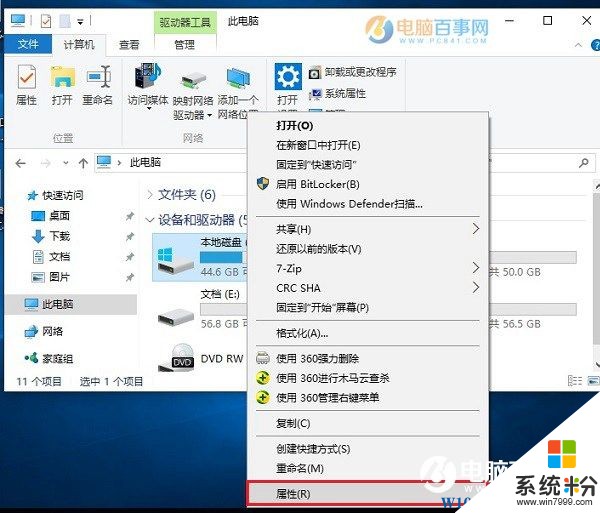
2、打开本地磁盘属性界面后,切换到“工具”选项卡,然后点击“优化”,如图所示。
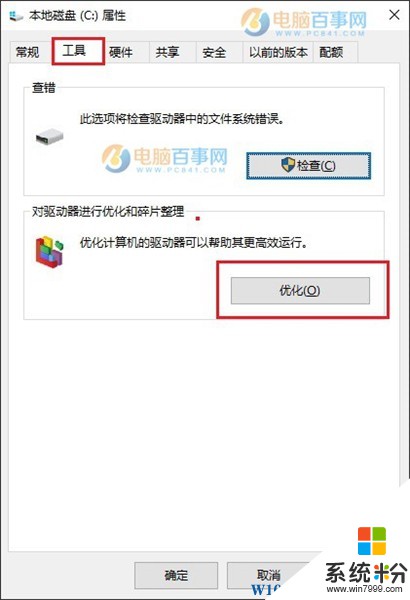
3、然后在优化驱动器界面,你可以选择磁盘手动进行优化,也可以开启“自动优化”,如图所示。
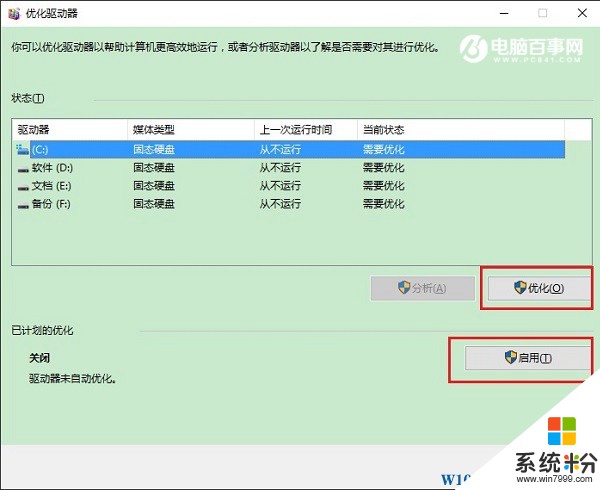
以上就介绍了 Win10固态硬盘怎么优化 提升SSD速度Win10优化固态硬盘方法,包括了方面的内容,希望对Windows 10有兴趣的朋友有所帮助。
我要分享:
相关教程
- ·Win10下如何整理优化加速SSD固态硬盘?Win10优化磁盘方法
- ·Win10给硬盘读写速度进行优化的方法 如何优化win10硬盘读写的速度
- ·win10固态硬盘优化操作步骤【图文】
- ·Win10怎么优化服务?Win10系统服务优化提升运行速度!
- ·win10怎么优化SSD并整理磁盘碎片,win10优化SSD并整理磁盘碎片的方法
- ·Win10 Cortana搜索慢怎么办?优化搜索速度技巧
- ·桌面文件放在d盘 Win10系统电脑怎么将所有桌面文件都保存到D盘
- ·管理员账户怎么登陆 Win10系统如何登录管理员账户
- ·电脑盖上后黑屏不能唤醒怎么办 win10黑屏睡眠后无法唤醒怎么办
- ·电脑上如何查看显卡配置 win10怎么查看电脑显卡配置
win10系统教程推荐
- 1 电脑快捷搜索键是哪个 win10搜索功能的快捷键是什么
- 2 win10系统老是卡死 win10电脑突然卡死怎么办
- 3 w10怎么进入bios界面快捷键 开机按什么键可以进入win10的bios
- 4电脑桌面图标变大怎么恢复正常 WIN10桌面图标突然变大了怎么办
- 5电脑简繁体转换快捷键 Win10自带输入法简繁体切换快捷键修改方法
- 6电脑怎么修复dns Win10 DNS设置异常怎么修复
- 7windows10激活wifi Win10如何连接wifi上网
- 8windows10儿童模式 Win10电脑的儿童模式设置步骤
- 9电脑定时开关机在哪里取消 win10怎么取消定时关机
- 10可以放在电脑桌面的备忘录 win10如何在桌面上放置备忘录
win10系统热门教程
- 1 Win10如何禁止手动检查更新?Win10禁止搜索更新(让检查更新按钮不能点)的方法
- 2 windowsdvd在哪里 win10系统找不到光驱的解决办法
- 3 怎么创建一个任意大小的空文件?Win10创建一个超大文件方法
- 4Win10系统显示器刷新率怎么调?Win10屏幕刷新率设置方法
- 5win10电脑cookie功能怎么打开|win10使用cookie功能的方法
- 6Win10硬盘盘符不显示容量该怎么解决? 盘符不显示容量的解决方法有哪些?
- 7录屏的声音太小怎么办 Win10如何调节麦克风录音音量
- 8win10 edge自动关闭该怎么办?打开edge自动关闭的修复方法!
- 9win10系统变英文版怎么办|win10系统如何恢复中文版
- 10windows10怎么退出硬盘 win10系统移动硬盘用完无法退出解决方法
最新win10教程
- 1 桌面文件放在d盘 Win10系统电脑怎么将所有桌面文件都保存到D盘
- 2 管理员账户怎么登陆 Win10系统如何登录管理员账户
- 3 电脑盖上后黑屏不能唤醒怎么办 win10黑屏睡眠后无法唤醒怎么办
- 4电脑上如何查看显卡配置 win10怎么查看电脑显卡配置
- 5电脑的网络在哪里打开 Win10网络发现设置在哪里
- 6怎么卸载电脑上的五笔输入法 Win10怎么关闭五笔输入法
- 7苹果笔记本做了win10系统,怎样恢复原系统 苹果电脑装了windows系统怎么办
- 8电脑快捷搜索键是哪个 win10搜索功能的快捷键是什么
- 9win10 锁屏 壁纸 win10锁屏壁纸设置技巧
- 10win10系统老是卡死 win10电脑突然卡死怎么办
